PS制作林间流动效果的云彩动画(2)
- 2021-05-15 20:05
- 来源/作者:PS/Tataplay尖尖
- 己被围观 次
7、将图层1的眼睛点掉,新建一个图层2并单击选中,如下图所示: 8、选择菜单编辑-填充,选择白色对选区进行填充,效果如下图所示: 9、选择菜单滤镜
7、将图层1的眼睛点掉,新建一个图层2并单击选中,如下图所示:
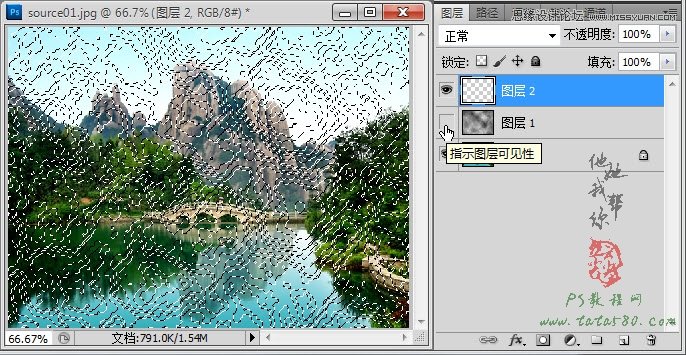
8、选择菜单“编辑->填充”,选择白色对选区进行填充,效果如下图所示:
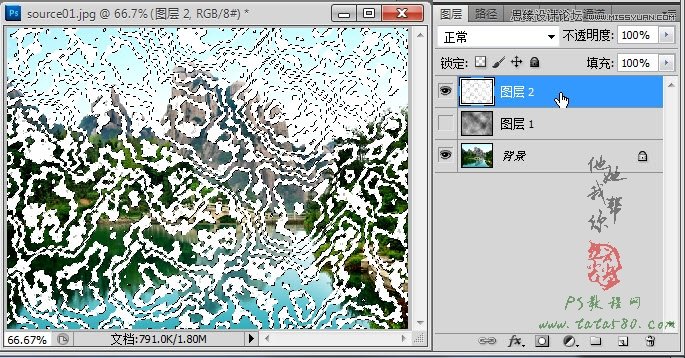
9、选择菜单“滤镜->模糊->高斯模糊”,设置半径为6左右,如下图所示:
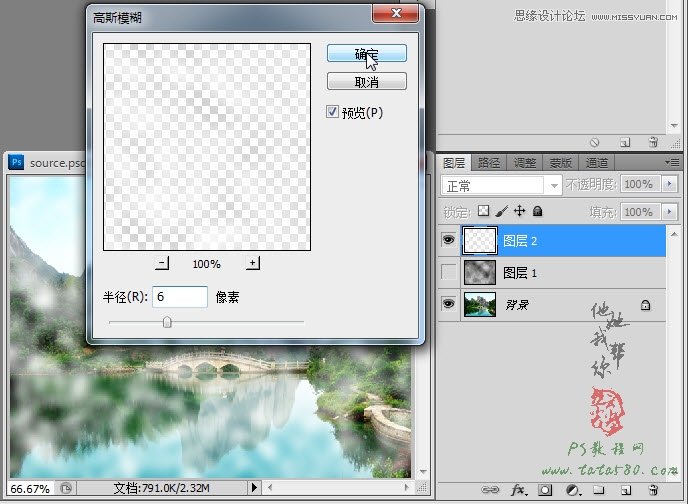
10、按Ctrl+T键进行自由变换,将图层2内容压缩至如下图所示效果:

11、将宽度W设置为200.00%,目的是为了后续做动画使用,如下图所示:
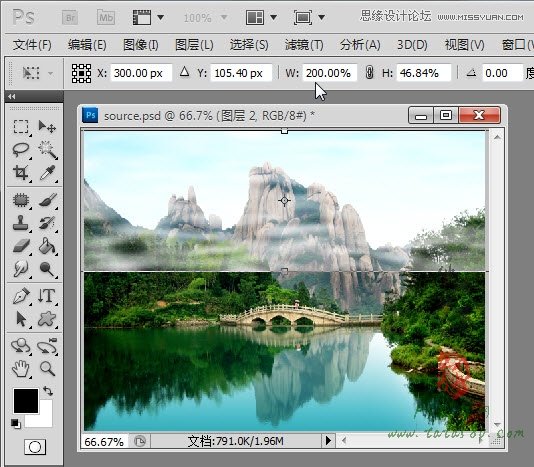
12、给图层2添加图层蒙版,如下图所示:

13、利用硬度为0的黑色画笔工具对边缘部分进行过渡效果处理,如下图所示:

14、另外要注意此时的图层2的宽度实际上放大到了200%,所以要配合移动工具左右移动,将所有的云雾下方的边缘部分都进行过渡处理,如下图所示:

15、接下来制作水中的云雾倒影,将图层2复制生成一个图层2副本,如下图所示:

(责任编辑:xiaochuan)
*PSjia.COM 倾力出品,转载请注明来自PS家园网(www.psjia.com)
下一篇:PS设计茶道宣传单设计教程




